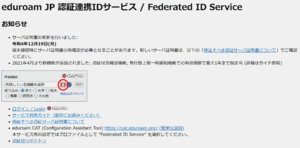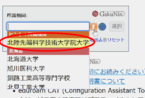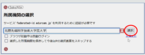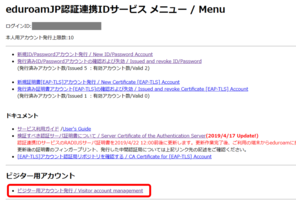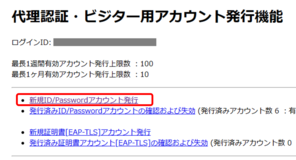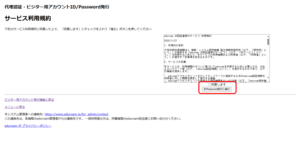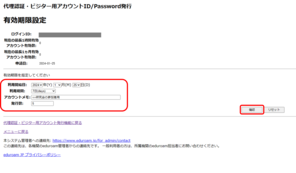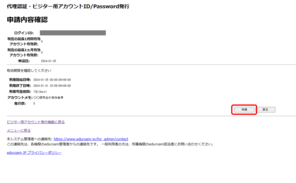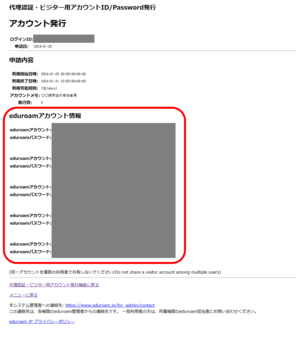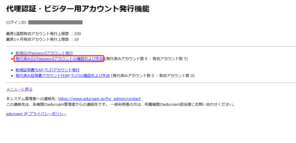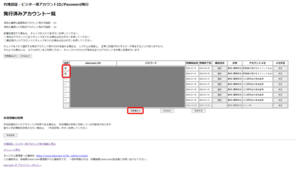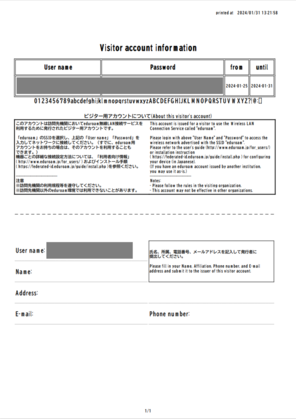ビジター用eduroam-ID の発行方法
教職員は来訪者に「ビジター用eduroam-ID」を発行し、JAIST内でWi-Fi(SSID: eduroam)を利用してもらうことが可能です。
ビジター用eduroam-ID
※教職員がJAIST来訪者のために発行するeduroam-ID
「eduroam JP認証連携IDサービス」で「ビジター用eduroam-ID」を発行し来訪者(ビジター)に渡すと、来訪者はJAISTのサービスエリア内で eduroam が利用できます。
- 最長利用期間が 1週間 の ビジターeduroam-ID が 50個、1ヶ月 のeduroam-ID を 10個 まで発行できます。
- 発行された「ビジター用 eduroam-ID」は、本学の無線LANサービスエリアでのみ利用できます。他組織のeduroamには接続できません。
- 「ビジター用 eduroam-ID」は、必ず1人に1つ発行してください。1つのビジター用 eduraom-IDを複数人で共有して利用してはいけません。1人の利用者が自身が利用する複数のデバイスに1つのeduroam-IDを設定し、利用することは可能です。
- eduroam-ID 提供者は、自身が発行したeduroam-IDを本学来訪者に提供する際、利用者の氏名、住所(所属先)、電子メールアドレス、電話番号を必ず収集する必要があります。また、この収集した情報を90日間保存しなければなりません。
- eduroam-ID 提供者は、本学CSIRTより本学やNIIがセキュリティ上の調査目的のため、前述の収集した情報の提出の求めがあった場合、提出しなければなりません。
- 発行された「ビジター用 eduroam-ID」を利用する来訪者(ゲスト)は、「北陸先端科学技術大学院大学 情報セキュリティポリシー」および NII が定める「eduroam-JP 認証連携 ID サービス利用規約」を遵守しなければなりません。
- ビジター用eduroam-IDを発行できる身分については下記を参照してください。
| 身分 | ビジター用eduroam-IDを発行可能 |
|---|---|
| 教員(常勤), 非常勤教員、非常勤講師 | ○ |
| 客員教員(委嘱) | |
| 事務職員・技術職員, 事務補佐員・研究補助員, 派遣職員・その他職員 | |
| 研究員(JAISTで雇用もしくは学振特別研究員), 特別研究員・客員研究員・共同研究員・受託研究員・派遣研究員, プロジェクト研究員(委嘱) | × |
| 正規学生, 研究生・特別研究生, 聴講生・特別聴講学生・科目等履修生・特別学修生 | |
| 融合学生(金大本籍) | |
| 名誉教授 |
eduroam-ID 認証連携IDサービスにログイン
サービスに送信される情報
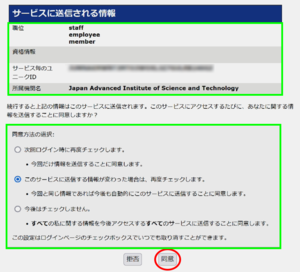
サービスに送信される情報と同意方法を確認し「同意」をクリックします。
※ eduroam-JP認証連携IDサービスを運営している国立情報学研究所に利用者情報として、 職位 staff(=職員)、サービス毎のユニークID(=eduroam内でのあなたの識別子)、所属機関名を送信しています。
ビジター用アカウント情報の印刷(任意)
ビジター用eduroamアカウントID/Passwordの通知と、提供者(発行する教職員)で保管が必要な情報の収集に便利なPDF(Visitor Account Information)をダウンロードすることができます。
代理認証・ビジター用アカウント発行機能のページで「発行済みID/Passwordアカウントの確認及び失効」をクリックします。
発行済みアカウント一覧のページで、PDFを出力したいeduroam-IDにチェックを入れ、「同意書出力」をクリックします。
同意書出力に関するポップアップが表示される場合は「OK」をクリックしてください。
ビジター用アカウント情報(Visitor Account Information)の紙がPDFとしてダウンロードされるので、印刷やオンラインストレージ等で来訪者に渡してください。
※このPDF(Visitor Account Information)の出力は任意です。
※「発行者」はビジター用アカウントを発行した教職員になります。PDFを情報社会基盤研究センターに提出する必要はありません。
※ビジター用eduroam-IDの利用にあたっては、本ページ最初の項に記載されている注意事項を守る必要があります。
例:
・提供者(発行する教職員)は利用者(本学来訪者)の氏名、住所(所属)、電子メールアドレス、電話番号を必ず収集し、90日間保存すること
・提供者(発行する教職員)は、セキュリティ上の調査目的のため前述の収集した情報の提出の求めがあった場合、提出しなければなりません。
・利用者(本学来訪者)は「北陸先端科学技術大学院大学 情報セキュリティポリシー」および 「eduroam-JP 認証連携 ID サービス利用規約」を遵守すること
eduroam への接続方法
- edruaom-IDで接続する場合
| SSID: | eduroam |
| セキュリティの種類: | WPA2 - エンタープライズ |
| 暗号化の種類: | AES |
| 認証方式: | EAP-TTLS |
| 接続時のユーザID : | ランダム文字列@jaist.f.eduroam.jp(本人用アカウント) ランダム文字列@jaist.s.eduroam.jp(学生用アカウント) ランダム文字列@jaist.v.eduroam.jp(ビジター用アカウント) |
接続のための詳細な情報は下記を参考にしてください.
(外部サイト[https://www.eduroam.jp/] / 日本語のみ / 情報が古い場合があります)
- Windows 11/10
- 「3.セキュリティ設定をする」で、認証サーバ名には「auth.jaist.ac.jp」と入力し、
信頼されたルート証明書機関には「Security Communication RootCA2」にチェックを入れてください。
- 「3.セキュリティ設定をする」で、認証サーバ名には「auth.jaist.ac.jp」と入力し、
- mac OS
- Android
- ドメインには「 federated-id.eduroam.jp 」を入力してください。
- iPhone
【eduroam CATについて】
eduroamの設定が上手くいかない、設定したつもりだけど接続できない場合は、eduroam CAT (Configuration Assistant Tool)の利用をお試しください。
eduroam CATは、認証方式や認証サーバ証明書の設定などがあらかじめプロファイル化されており、インストーラ(exeファイル)を実行しIDとパスワードを入力するだけで、正しい設定方法のWi-Fiプロファイルを作成することができます。
【使い方(Windows)】
- eduroam IDを発行する
- 以下のページにアクセスし、"Federated ID Service (認証連携IDサービス)"を選択する
https://cat.eduroam.org/ - Select the user groupプルダウンから1で発行したIDの種類に合ったProfileを選択する
(本人用/学生用eduroam IDなら"Member Accout Profile"、ビジター用eduroam IDなら"Visitor Account Profile") - インストーラをダウンロード、実行し、表示されるメッセージに従う(ID(Username)、Passwordを入力する)
- プロファイルインストール完了後、利用できるWi-Fi一覧からeduroamに接続する